Windows10系统之家 - 安全纯净无插件系统之家win10专业版下载安装
时间:2019-11-22 15:38:23 来源:Windows10之家 作者:huahua
使用win10系统的时候声音突然消失没有了的问题,win10系统电脑声音突然没有了怎么解决?对于这种情况大家先不要着急,小编觉得可以重新启动Windows Audio服务,或者查看声音驱动是否最新。
win10系统电脑声音突然没有了怎么解决?如果经常遇到使用Win10系统过程中声音突然消失的问题,那么我们首先应该考虑更新声卡驱动,如果声卡驱动已经提示为最新,那么很有可能是声卡驱动程序与Win10系统不兼容所致,那么除了硬件厂商与微软一块解决以外,是没有别的办法的。
win10系统电脑声音突然没有了怎么解决
第一种方法
1.右击【开始】,打开【设备管理器】
2.找到【声音、视频和游戏控制器】并展开
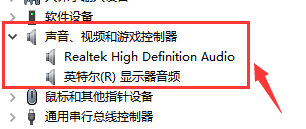
3.右击当前音频设备,选择【更新驱动程序】,或者先【禁用设备】再【启用设备】
第二种方法
1.快捷方式【Ctrl】+【Shift】+【Esc】打开【任务管理器】
2.打开任务管理器主页面之后,点击【服务】选项卡,然后点击页面底端的【打开服务】选项,打开【服务管理】页面
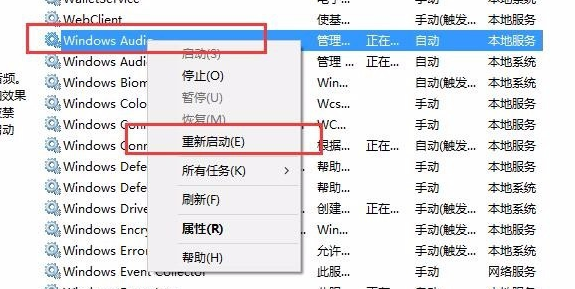
3.找到服务列表中的【Windows Audio】服务项目,然后右键点击该服务,选择【重新启动】按钮
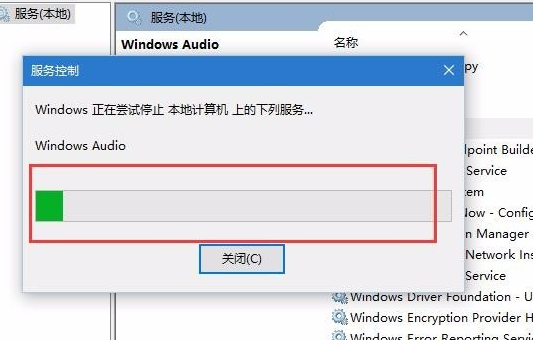
4.Win10系统就会自动重新启动【Windows Audio】服务,重启完成之后,一般情况下我们的问题就可以得到短暂的恢复,声音应该就可以恢复正常了。
相关文章
热门教程
热门系统下载
热门资讯





























